大家好,感谢邀请,今天来为大家分享一下sql2008无法连接到服务器的问题,以及和Server2008无法连接到服务器怎么解决的一些困惑,大家要是还不太明白的话,也没有关系,因为接下来将为大家分享,希望可以帮助到大家,解决大家的问题,下面就开始吧!
一、SQL server 2008 无法连接到服务器
具体步骤如下:
1、打开SQL server配置管理器-->SQL server网络配置-->实例名的协议(我的实例名为SQLEXPRESS)。
2、将SQLEXPRESS协议中的Named Pipes和TCP/IP启用。
3、SQL Server服务,将SQL Server(SQLEXPRESS)重新启动。
4、重新打开SQL Server Management Studio,服务器类型选择数据库引擎,服务器名称填(local)\实例名或者计算机名\实例名(计算机名为你的计算机名称,实例名一般为SQLEXPRESS或者安装SQL时创建的实例名),身份验证选择windows身份验证。
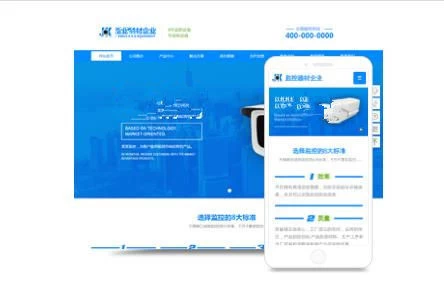
5、连接,这时应该就会登陆进去。
二、SQL SERVER2008无法连接到服务器
本机配置:Win7系统,SQL Server 2008 R2数据库,在360浏览器测试使用G2服务测试数据库连接。
首先查看了数据库已经允许远程连接,数据库连接字符串也填写正确。PS:连接朋友数据库正常。
在网络上搜索了一些答案。
其中,第一种方法:
运行中输入services.msc,查看SQL有关服务是否全部开启。
启动所有可以启动的SQL相关服务完毕,仍未解决问题。
第二种方法:
设置配置管理器中TCP/IP,端口设置为默认的1433。
结果SQLEXPRESS的协议设置为1433后,重启SQL Server(SQLEXPRESS)出现错误。
然后就不能再启动了。
最后找了好朋友帮忙,终于解决了问题。
所做的设置有:
更改SQL Server(SQLEXPRESS)TCP/IP
其中8099是任意设置的端口(后面还要在防火墙设置)。
这时可以启动SQL Server(SQLEXPRESS)
在控制面板打开防火墙,高级设置。
入站规则,新建规则
选择端口,下一步
输入之前的端口8099,下一步
默认允许连接,下一步
默认,下一步
输入名称8099(可任意命名),完成。
回到高级设置界面
数据库测试成功
您的支持是我不竭的动力。如果有错误的地方,欢迎指正。
在与 SQL Server建立连接时出现与网络相关的或特定于实例的错误。未找到或无法访问服务器。请验证实例名称是否正确并且 SQL Server已配置为允许远程连接。(provider:命名管道提供程序, error: 40-无法打开到 SQL Server的连接)
说明:执行当前 Web请求期间,出现未处理的异常。请检查堆栈跟踪信息,以了解有关该错误以及代码中导致错误的出处的详细信息。
异常详细信息: System.Data.SqlClient.SqlException:在与 SQL Server建立连接时出现与网络相关的或特定于实例的错误。未找到或无法访问服务器。请验证实例名称是否正确并且 SQL Server已配置为允许远程连接。(provider:命名管道提供程序, error: 40-无法打开到 SQL Server的连接)
当出现这个问题时,其实很简单,是不同的数据库版本,地连接方法个一样;注意以下红字部分。我以前是用Server=.;database=jtj;User ID=sa;Password=
改成了Server==.//SQLEXPRESS;Initial Catalog=jtj;User ID=sa;Password=
折腾了好久才搞好。
1.开启sql2005远程连接功能,开启办法如下:
配置工具->Sql Server外围应用配置器->服务和连接的外围应用配置器->打开MSSQLSERVER节点下的Database Engine节点,先择“远程连接”,接下建议选择“同时使用TCP/IP和named pipes”,确定后重启数据库服务就可以了。
2.登陆设置改为:Sql Server和 Windows身份验证模式,具体设置如下:
SQL Server Management Studio管理器->Windows身份验证连接服务器->对象资源管理器中选择你的数据服务器->右键->属*->安全*->Sql Server和 Windows身份验证模式选中。
3.设置一个Sql Server方式的用户名和密码,具体设置如下:
(1)SQL Server Management Studio管理器->Windows身份验证连接服务器->对象资源管理器中选择你的数据服务器->展开服务器上的“安全*”->登陆名->在sa帐号上点右键->“选择页”选择常规->更改sa登陆帐号的密码。这样就设置了一个用户名为sa,密码为:sa123456的用户。
(2)“选择页”选择状态->登陆修改为启用
4.数据库连接字符串
数据库连接字符串有好几种,相信你自己也见过,都被搞晕了
Data Server=./SQLEXPRESS;Initial Catalog=Northwind;User ID=sa;Password=sa123456
Data Server=服务器名/SQLEXPRESS;Initial Catalog=Northwind;User ID=sa;Password=sa123456
Data Server=localhost/SQLEXPRESS;Initial Catalog=Northwind;User ID=sa;Password=sa123456
Data Server=.;Initial Catalog=Northwind;User ID=sa;Password=sa123456
Data Server=服务器名;Initial Catalog=Northwind;User ID=sa;Password=sa123456
……
到底那种正确?这跟数据库版本有关系,如果是Sql Server 2005 Express版本,则必须要有“/SQLEXPRESS”。而且如果这个字符串是定义为一个变量的时候,VS2005还会在“/”的下面加个红色的波浪线提示你“/S是无法识别的转义序列”,因此如果字符串是定义为一个变量的时候应该写成Server=.//SQLEXPRESS
5.注册Sql Server数据库
在路径“C:/Windows/Microsoft.NET/Framework/v2.0.50727”下运行“ASPNET_REGSQL”指令,就会出现ASP.NET SQL Server Setup Wizard向导,连续按下两个下一步后就会出现Sql Server注册界面,填入你要注册的数据库参数就注册好了。注册完后会在你的数据库里多几个表(如图):
5.设置数据库连接字符串
打开IIS->在默认网站或是网站所在的虚拟目录右键选择属*->选择ASP.NET选项卡->编辑配置->在“常规”页签编辑“LocalSqlServer”数据库连接字符串:
Data Server=./SQLEXPRESS;Initial Catalog=Northwind;User ID=sa;Password=sa123456
6.设置web.config文件
在web.config文件添加如下程序:
<connectionStrings>
< add name="LocalSqlServer" connectionString="Data Source=./SQLEXPRESS;Initial Catalog=Northwind;User ID=sa;Password=sa123456" providerName="System.Data.SqlClient"/>
</connectionStrings>
这样便大功告成了。下面来测试
1.宽松的连接测试
宽松的连接测试使用SqlDataSource
VS2005服务器资源管理器选中数据库右键->选择修改连接->填入服务器名->使用Sql Server身份验证填入用户名sa及密码sa123456->选择或输入一个数据库名:Northwind->测试连接
宽松的连接测试连接成功并不能说明数据库就连接OK了,一开始我就是挂在这里,宽松的连接测试测试连接成功,可是始终无法读出数据库的内容到网页里头。
2.严谨的连接测试
在VS2005里选择网站菜单->ASP.NET配置进入ASP.NET网站管理工具->选择提供程序->AspNetSqlProvider的测试,若测试成功,说明数据库设置完全正确,否则得从头来过好好查查问题在哪里
三、SQL***Server2008无法连接到服务器怎么解决
原因:设置错误导致。解决方法:重新正确设置来解决此问题。
如下参考:
1.打开“SQLServer网络实用工具”对话框,在这个对话框中,您可以看到服务器已经启用了命名管道和TCP/IP。
2.在此对话框中检查SQLServer服务的默认端口设置。,端口1433将被默认使用,。如果选择“隐藏服务器”复选框,则客户端将无法通过枚举服务器查看SQLServer以保护它,如果没有问题,单击ok
3.检查服务器端网络配置,然后去客户端检查客户端网络配置。打开“SQLServer客户端网络实现工具”对话框,在这个对话框中,您可以看到客户端已经启用了命名管道和TCP/IP,这些也需要启用
4.在重新打开的TCP/IP对话框中,可以检查客户机的默认连接端口的设置,该端口必须连接到服务器。如果没有问题,单击ok。
5.在“SQLServer客户端网络工具”对话框中,“alias”选项卡,连接参数中的服务提供者为真实服务器别名hanjiangit,使用网络库“命名管道”,。要确保服务器别名没有问题,请单击ok
四、SQL server2008无法连接到服务器怎么办
明确答案:
当与SQL Server建立连接时出现与网络相关的或特定于实例的错误,可能的原因和解决方法包括:
1.检查SQL Server配置是否正确。
2.确保网络连接正常。
3.检查SQL Server是否正在运行。
4.验证登录凭据是否正确。
详细解释:
在与SQL Server建立连接时遇到网络相关或特定于实例的错误是一个常见的问题。这可能是由多种原因造成的。以下是对这些问题的详细解释和解决方法:
1. SQL Server配置问题:
SQL Server需要正确配置以允许远程连接。请检查SQL Server是否已配置为允许远程连接,并确保SQL Server配置管理器中的网络协议已启用。此外,还需要检查SQL Server是否使用了正确的端口。
2.网络连接问题:
确保您的计算机可以访问SQL Server所在的服务器。尝试使用ping命令检查网络连通*,并确保没有任何防火墙或路由器设置阻止连接。如果SQL Server部署在虚拟机上,还需要确保虚拟机网络设置正确。
3. SQL Server运行状态问题:
确认SQL Server服务是否正在运行。您可以在SQL Server配置管理器中查看服务状态,并确保SQL Server服务已启动。如果服务未运行,请尝试启动服务并检查相关日志以获取更多信息。
4.登录凭据问题:
确保您使用的登录凭据是正确的,并且具有连接到SQL Server的权限。如果您不确定,请与数据库管理员联系以获取正确的凭据。此外,还要检查SQL Server是否启用了混合模式身份验证,以便支持使用用户名和密码进行身份验证。
通过检查和解决上述常见问题,您应该能够成功建立与SQL Server的连接。如果问题仍然存在,请考虑查看SQL Server的日志文件以获取更详细的错误信息,并寻求进一步的帮助。
